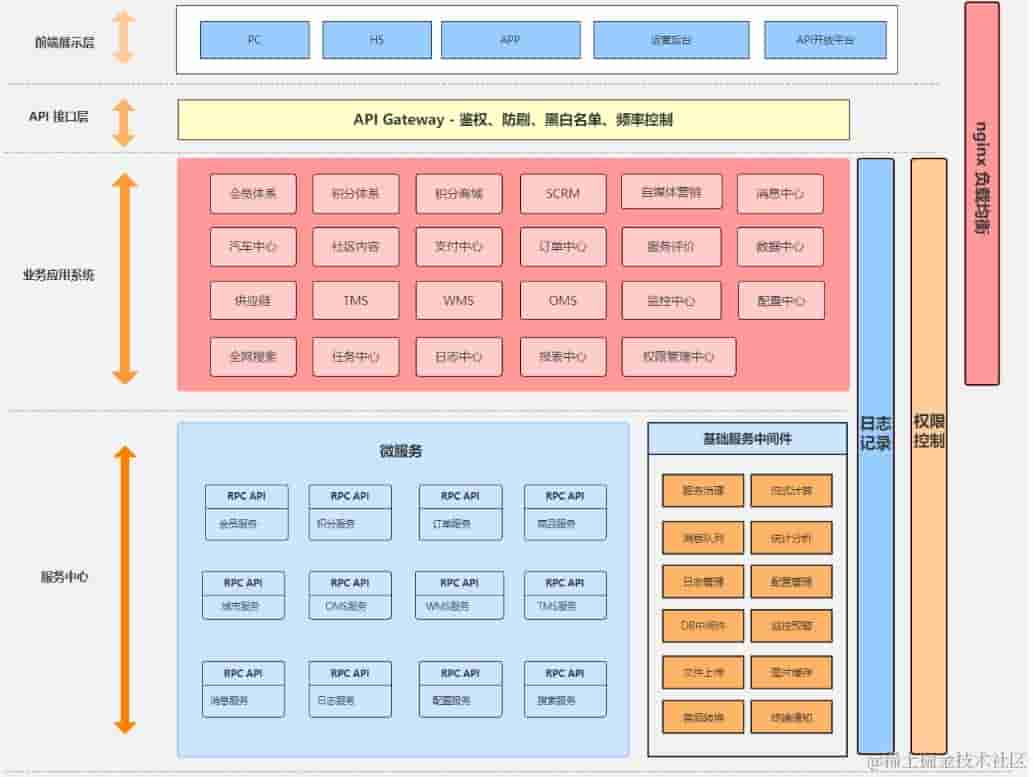React 初学者指南:如何构建一个可编辑的标题
2023-11-06 14:07:52
React 初学者指南:如何构建一个可编辑的标题
React 是一种用于构建用户界面的 JavaScript 库。它可以让你轻松地创建交互式、动态的 Web 应用。React 的一大优点是,它可以让你将你的代码分成更小的、可重用的组件。这使得代码更容易维护和扩展。
在本指南中,我们将介绍如何使用 React 构建一个可编辑的标题。我们将介绍如何设置 React 项目、如何使用 React 组件、如何处理用户输入,以及如何将标题保存到数据库。
步骤 1:设置 React 项目
要设置 React 项目,你需要安装 Node.js 和 npm。Node.js 是一个 JavaScript 运行时环境,而 npm 是一个包管理器。
一旦你安装了 Node.js 和 npm,你就可以使用以下命令创建一个新的 React 项目:
npx create-react-app my-app
这将创建一个名为 “my-app” 的新目录。
步骤 2:安装必要的依赖项
要构建一个可编辑的标题,我们需要安装一些必要的依赖项。这些依赖项包括:
- react
- react-dom
- axios
你可以使用以下命令安装这些依赖项:
npm install react react-dom axios
步骤 3:创建 React 组件
接下来,我们需要创建一个 React 组件。React 组件是可重用的代码块,可以用来构建用户界面。
要创建一个 React 组件,我们需要创建一个新的 JavaScript 文件。我们将这个文件命名为 “Header.js”。
在 “Header.js” 文件中,我们将添加以下代码:
import React, { useState } from 'react';
const Header = () => {
const [title, setTitle] = useState('');
const handleChange = (e) => {
setTitle(e.target.value);
};
return (
<div>
<h1>{title}</h1>
<input type="text" value={title} onChange={handleChange} />
</div>
);
};
export default Header;
这个组件定义了一个名为 “title” 的状态变量。这个状态变量存储了标题的文本。
组件还定义了一个名为 “handleChange” 的函数。这个函数在用户键入标题时调用。
“handleChange” 函数将用户输入的值存储在 “title” 状态变量中。
步骤 4:将组件添加到 App.js 文件
接下来,我们需要将 “Header” 组件添加到 “App.js” 文件。
“App.js” 文件是 React 项目的入口文件。
在 “App.js” 文件中,我们将添加以下代码:
import Header from './Header';
const App = () => {
return (
<div>
<Header />
</div>
);
};
export default App;
这将把 “Header” 组件添加到我们的应用程序中。
步骤 5:运行应用程序
现在,我们可以运行我们的应用程序了。
要运行应用程序,我们需要使用以下命令:
npm start
这将启动一个本地开发服务器。
你可以通过在浏览器中输入 “http://localhost:3000” 来访问你的应用程序。
步骤 6:测试应用程序
现在,你可以测试你的应用程序了。
在浏览器中,你可以输入一个标题并点击 “回车”。
标题应该会显示在页面上。
你还可以编辑标题并点击 “回车”。
标题应该会更新。
步骤 7:将标题保存到数据库
现在,我们可以将标题保存到数据库中。
要保存标题,我们需要使用一个 HTTP 库。在本指南中,我们将使用 axios 库。
在 “Header.js” 文件中,我们将添加以下代码:
import axios from 'axios';
const Header = () => {
const [title, setTitle] = useState('');
const handleChange = (e) => {
setTitle(e.target.value);
};
const handleSubmit = (e) => {
e.preventDefault();
axios.post('/api/titles', { title })
.then((response) => {
console.log(response.data);
})
.catch((error) => {
console.log(error);
});
};
return (
<div>
<h1>{title}</h1>
<form onSubmit={handleSubmit}>
<input type="text" value={title} onChange={handleChange} />
<button type="submit">保存</button>
</form>
</div>
);
};
export default Header;
这个组件定义了一个名为 “handleSubmit” 的函数。这个函数在用户点击 “保存” 按钮时调用。
“handleSubmit” 函数将标题发送到服务器。
服务器将标题保存到数据库中。
步骤 8:创建 API 端点
现在,我们需要创建一个 API 端点来保存标题。
要创建 API 端点,我们需要创建一个新的 JavaScript 文件。我们将这个文件命名为 “server.js”。
在 “server.js” 文件中,我们将添加以下代码:
const express = require('express');
const bodyParser = require('body-parser');
const MongoClient = require('mongodb').MongoClient;
const app = express();
app.use(bodyParser.json());
const mongoClient = new MongoClient('mongodb://localhost:27017', { useNewUrlParser: true, useUnifiedTopology: true });
mongoClient.connect((err, client) => {
if (err) {
console.log(err);
} else {
const db = client.db('my-database');
const titlesCollection = db.collection('titles');
app.post('/api/titles', (req, res) => {
const title = req.body.title;
titlesCollection.insertOne({ title }, (err, result) => {
if (err) {
console.log(err);
} else {
res.json({ success: true });
}
});
});
app.listen(3000, () => {
console.log('Server listening on port 3000');
});
}
});
这个脚本创建一个新的 Express 应用程序。
它还使用 Body-Parser 中间件来解析 JSON 请求正文。
它还创建一个新的 MongoClient 实例。
MongoClient 实例连接到 MongoDB 数据库。
一旦连接到数据库,脚本将创建一个新的集合。
集合是一个存储文档的容器。
脚本还定义了一个新的路由。
路由用于处理 HTTP 请求。
路由将标题保存到集合中。
脚本还启动一个新的服务器。
服务器侦听端口 3000。
结论
在本指南中,我们介绍了如何使用 React 构建一个可编辑的标题。
我们还介绍了如何将标题保存到数据库中。
你可以使用本指南来构建你自己的可编辑标题应用程序。